- Чтобы выбрать файл RAR, у вас есть два варианта:
- Щёлкните по "Выбрать zip-файл для извлечения", чтобы открыть выбор файла
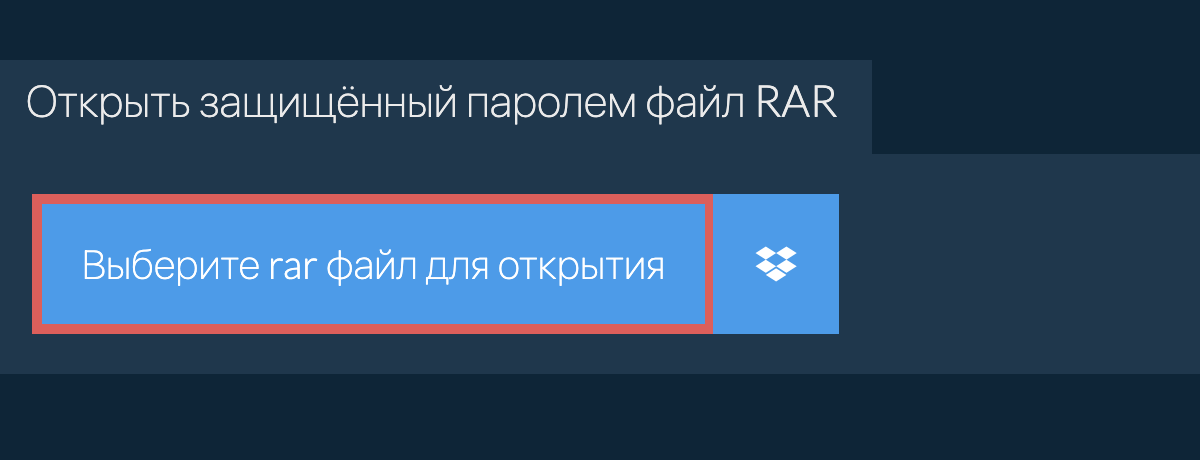
- Перетащите файл RAR непосредственно на панель распаковки
Щёлкните по "Выбрать zip-файл для извлечения", чтобы открыть выбор файла - Вам будет предложено ввести пароль. Введите правильный пароль и нажмите "Установить пароль".
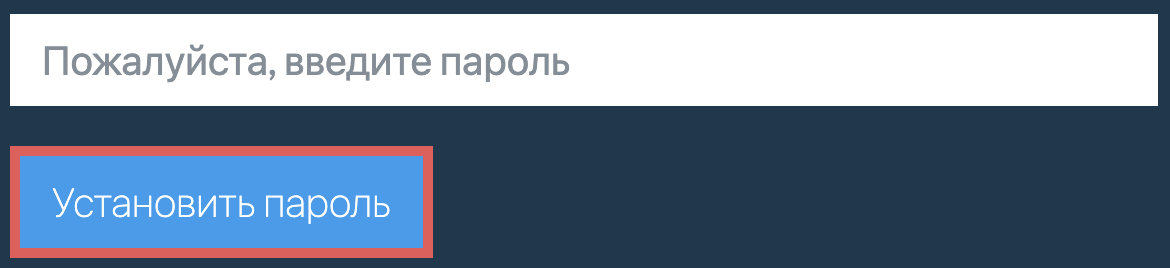
- Начнётся извлечение файла и по завершении будет показан список содержимого файла RAR.
- Нажмите "Сохранить" на отдельных файлах, чтобы сохранить файл на вашем локальном диске.
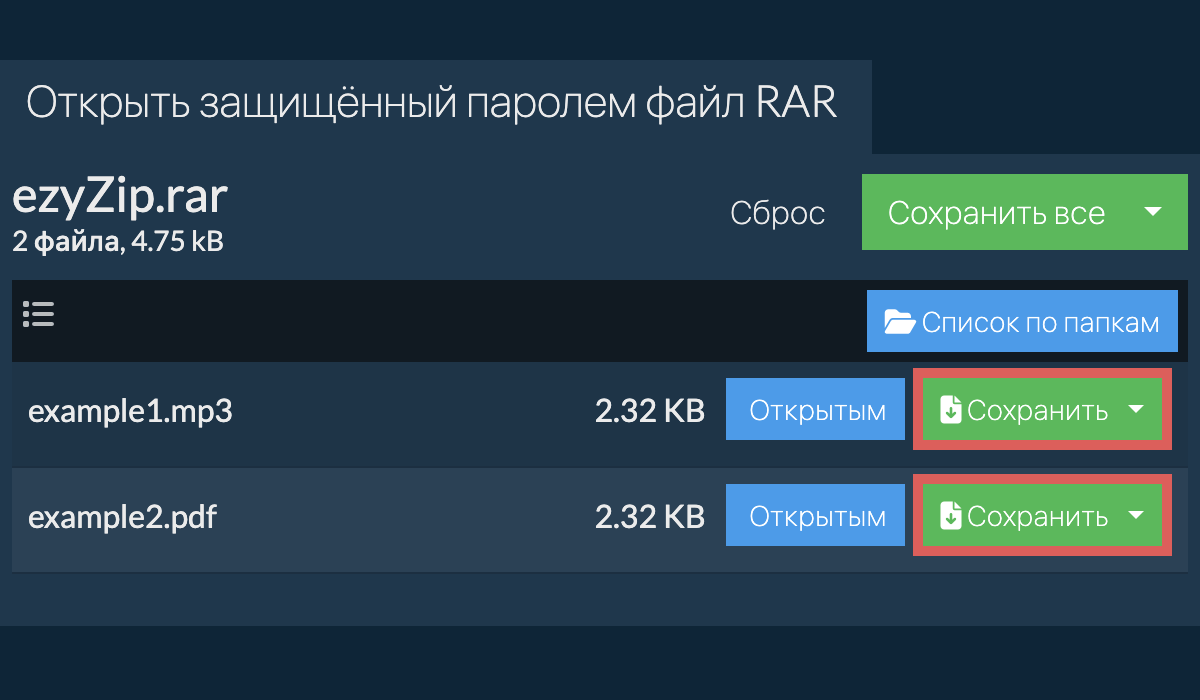
- Нажмите «Сохранить все». Если кнопка неактивна, значит ваш браузер не поддерживает эту функцию или она не включена.

- Выберите пустую папку, куда вы хотите извлечь файлы. Внимание: если там уже есть файлы с такими именами, ezyZip ПЕРЕЗАПИШЕТ ИХ.
- После того, как вы выбрали папку, браузер запросит разрешение на доступ к ней. Кликните "Просмотреть файлы", а затем "Сохранить изменения".
- Затем начнется сохранение файлов и подпапок в указанную вами.

Убедитесь, что вы используете последнюю версию одного из популярных браузеров или их вариации (например, Chrome, Firefox, Safari, Opera).
ezyZip - это бесплатный онлайн-инструмент для управления архивными файлами. Поддерживает zip, 7zip (7z), rar, tar, tar.xz, txz, tar.bz2, tar.gz, tgz, jar, ear, war, zi.
В отличие от других онлайн-утилит, ezyZip НЕ имеет ограничений по размеру файлов и не требует загрузки / выгрузки файлов на сервер. Он запускается локально как приложение для браузера, что делает его намного быстрее, чем другие подобные онлайн-инструменты. Ваша конфиденциальность защищена, так как данные файла не покидают браузер.

